Obrazovka vášho iPhone neustále bliká a vy neviete, čo máte robiť. Obrazovka bliká, mení farbu alebo sa vypína, ale nie ste si istí, prečo. V tomto článku Vysvetlím, prečo obrazovka vášho iPhone bliká, a ukážem vám, ako problém navždy vyriešiť .
itunes nerozpoznáva iphone xs
Tvrdý reset vášho iPhone
Softvér pre iPhone niekedy zastaráva, čo môže spôsobiť blikanie obrazovky. Tvrdé resetovanie vášho iPhone prinúti zariadenie sa náhle vypnúť a znovu zapnúť, čo môže niekedy problém vyriešiť.
Existuje niekoľko rôznych spôsobov, ako vykonať tvrdý reset, v závislosti od toho, aký iPhone máte:
- iPhone 8 a novšie modely - Stlačte a uvoľnite tlačidlo na zvýšenie hlasitosti, potom stlačte a uvoľnite tlačidlo na zníženie hlasitosti, potom stlačte a podržte bočné tlačidlo, kým sa na obrazovke nezobrazí logo Apple.
- iPhone 7 a 7 Plus : Súčasne stlačte a podržte vypínač a tlačidlo zníženia hlasitosti, kým na obrazovke nebliká logo Apple.
- iPhone SE, 6s a staršie modely - Stlačte a podržte súčasne vypínač a tlačidlo Domov, kým sa na obrazovke nezobrazí logo Apple.
Tlačidlá, ktoré držíte, môžete uvoľniť, akonáhle sa objaví logo Apple. Ak obrazovka vášho iPhonu bliká aj po jeho opätovnom zapnutí, pokračujte ďalším krokom!
Bliká obrazovka, keď otvoríte konkrétnu aplikáciu?
Ak obrazovka vášho iPhone bliká iba vtedy, keď používate určitú aplikáciu, pravdepodobne existuje problém s touto aplikáciou, nie s vaším iPhone. Najskôr odporúčam aplikáciu zavrieť, aby sme zistili, či môžeme vyriešiť menší softvérový problém.
Na zatvorenie aplikácie vo vašom iPhone budete musieť otvoriť selektor aplikácií. Na iPhone 8 a staršom dvakrát stlačte tlačidlo Domov. Na iPhone X a novšom potiahnite prstom zdola nahor do stredu obrazovky. Teraz, keď ste otvorili spúšťač aplikácií, zatvorte aplikáciu posunutím hore a dole v hornej časti obrazovky.
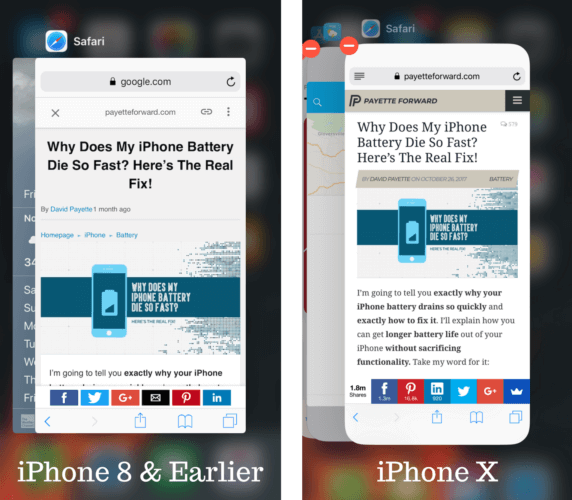
Ak obrazovka iPhonu pri otvorení aplikácie stále bliká, bude pravdepodobne potrebné ju odstrániť a znova nainštalovať alebo nájsť alternatívu. Ak chcete aplikáciu z iPhone odstrániť, ľahko stlačte a podržte jej ikonu na domovskej obrazovke vášho iPhone. Potom klepnite na malé X, ktoré sa objaví. Svoje rozhodnutie potvrďte klepnutím na Zbaviť sa !
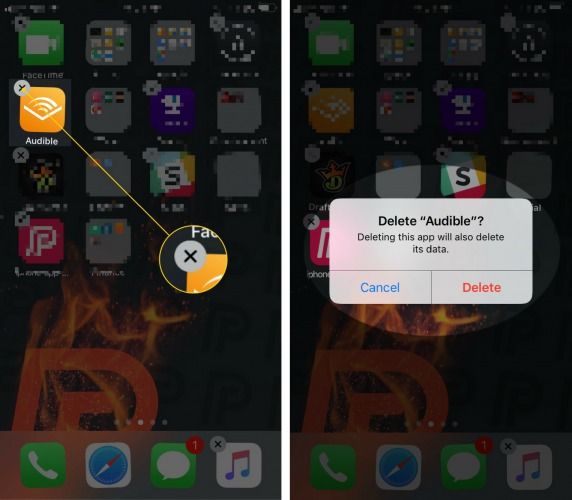
Zakázať automatický jas
Mnoho používateľov telefónov iPhone malo úspech pri nastavovaní blikania obrazovky zariadenia iPhone vypnutím automatického jasu. Ak chcete vypnúť automatický jas, otvorte Nastavenia a klepnite na Prístupnosť> Veľkosť obrazovky a textu . Nakoniec vypnite prepínač vedľa položky Automatický jas.
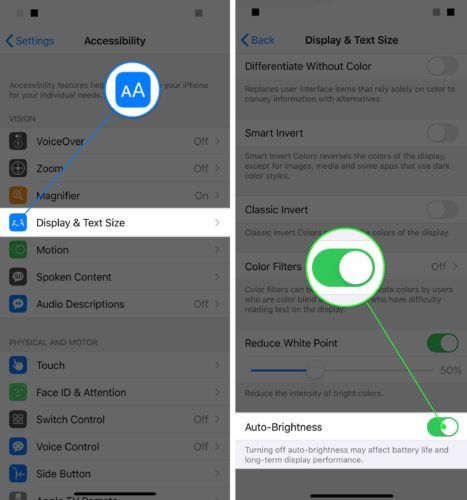
Obnovenie vášho iPhonu pomocou DFU
Stále nemôžeme vylúčiť problém so softvérom, najmä ak obrazovka vášho iPhone naďalej bliká. Ak sa chcete pokúsiť vyriešiť hlbší problém so softvérom, prepnite iPhone do režimu DFU a obnovte ho.
Obnova DFU vymaže a znovu načíta všetok kód, ktorý ovláda váš iPhone. Pred uvedením vášho iPhone do režimu DFU odporúčame uložiť zálohu informácií na vašom iPhone.
Po zálohovaní svojich údajov sa dozviete v našom ďalšom článku ako prepnúť váš iPhone do režimu DFU .
Možnosti opravy obrazovky
Pravdepodobne budete musieť opraviť svoj iPhone, ak obrazovka stále bliká po prepnutí do režimu DFU. Interný konektor sa mohol uvoľniť alebo poškodiť.
prečo je moja poloha telefónu zlá?
Pokiaľ ide o také malé a zložité vnútorné časti iPhonu, odporúčame vám vziať váš iPhone k odborníkovi, ktorý problém vyrieši. Ak máte plán ochrany AppleCare +, naplánovať schôdzku s technikmi najbližšieho obchodu Apple.
Tiež odporúčame Pulz , opravárenská spoločnosť, ktorá na požiadanie pošle technika priamo na miesto podľa vášho výberu. Technik tam môže byť už za hodinu a na opravu sa bude vzťahovať doživotná záruka!
Blikajúca obrazovka - opravené!
Obrazovka vášho iPhone už nebliká! Ak poznáte niekoho s blikajúcou obrazovkou iPhone, určite s ním zdieľajte tento článok. Ďalšie otázky týkajúce sa vášho iPhone nechajte nižšie v sekcii komentárov.
Ďakujem za čítanie,
David L.